Hướng dẫn tính tuổi từ số ID trong Excel
Trong trường hợp ta có một danh sách các số ID gồm 13 chữ số, trong đó 6 số đầu tiên là ngày sinh.
Ví dụ cụ thể là ta đang có số ID như sau 9808020181286 tức là sinh ngày 1998/08/02.
Từ số ID này làm sao để chúng ta tính ra tuổi một cách nhanh nhất trên Excel. Gitiho.com sẽ giúp bạn giải quyết vấn đề này.
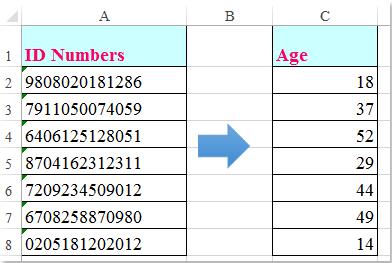
Để tính tuổi từ số ID, chúng ta có thể áp dụng công thức dưới đây. Hãy cùng thực hiện theo các bước sau:
Nhập công thức sau vào ô cần tính tuổi:
=DATEDIF(DATE(IF(LEFT(A2,2)>TEXT(TODAY(),"YY"),"19"&LEFT(A2,2),"20"&LEFT(A2,2)),MID(A2,3,2),MID(A2,5,2)),TODAY(),"y")
Sau đó nhấn chuột vào chốt của ô vừa giữ vừa kéo xuống dưới cho hết phạm vi mà ta cần tính toán với công thức này. Lúc này cột tuổi từ số ID đã được tính xong cùng một lúc. Giống như hình minh họa dưới đây:
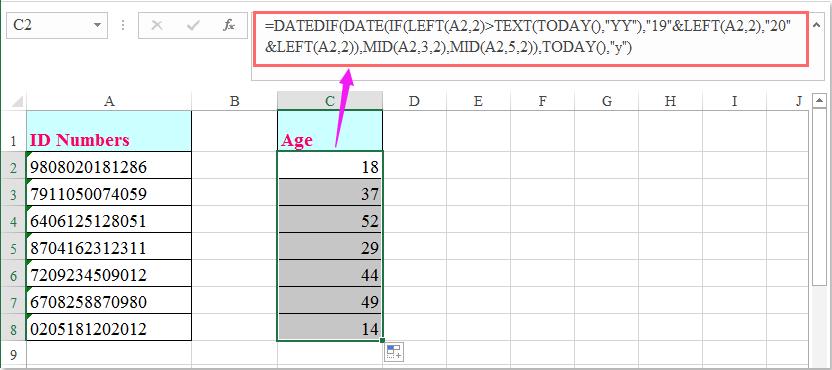
Chú ý:
1. Trong công thức trên A2 là ô chứa số ID mà ta cần dùng nó để tính tuổi.
2. Với công thức trên nếu năm đó nhỏ hơn năm hiện tại, nó sẽ được coi là năm 20xx, nếu năm đó hớn hơn năm hiện tại, nó sẽ là 19xx. Ví dụ nếu năm nay là năm 2016. ngày sinh có số ID 1209132310091 là 2012/09/13. Còn với số ID là 3902172309334 thì ngày sinh sẽ là 1939/02/17.
Xem thêm: Hướng dẫn 9 cách tính tuổi trong Excel siêu nhanh siêu đơn giản
Khóa học phù hợp với bất kỳ ai đang muốn tìm hiểu lại Excel từ con số 0. Giáo án được Gitiho cùng giảng viên thiết kế phù hợp với công việc thực tế tại doanh nghiệp, bài tập thực hành xuyên suốt khóa kèm đáp án và hướng dẫn giải chi tiết. Tham khảo ngay bên dưới!
Giấy chứng nhận Đăng ký doanh nghiệp số: 0109077145, cấp bởi Sở kế hoạch và đầu tư TP. Hà Nội
Giấy phép mạng xã hội số: 588, cấp bởi Bộ thông tin và truyền thông







